- Yazar Lauren Nevill [email protected].
- Public 2023-12-16 18:56.
- Son düzenleme 2025-01-23 15:25.
Tarayıcı, İnternet'te gezinirken girilen kullanıcı adlarını ve şifreleri kaydedebilir. Bu bilgiler, sayfaları tekrar ziyaret ettiğinizde formları otomatik olarak doldurmak için kullanılır. Kayıtlı şifreleri tarayıcı ayarlarınızdan silebilirsiniz.
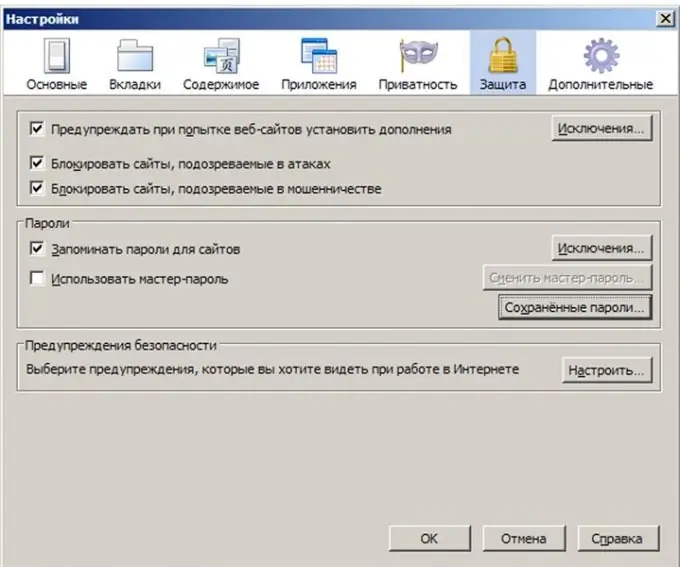
Talimatlar
Aşama 1
İnternette gezinmek için Mozilla tarayıcısını kullanıyorsanız, şifreleri kaldırmak için şu adımları izleyin:
"Araçlar" - "Ayarlar" menüsüne gidin - "Koruma" sekmesi - "Kayıtlı şifreleri görüntüle" düğmesi - "Tüm şifreleri sil" düğmesi.
Adım 2
Internet Explorer'da parolalar şu şekilde kaldırılır:
"Araçlar" - "İnternet Seçenekleri" - "İçerik" sekmesi - "Otomatik tamamlama" düğmesi - "Şifreleri temizle" düğmesine gidin.
Aşama 3
Opera tarayıcısında şifreler şu şekilde kaldırılabilir:
"Araçlar" menüsünde - "Seçenekler" - "Değnek" sekmesi - "Parolalar" düğmesi - "Sil" düğmesi.
4. Adım
Safari tarayıcısında kayıtlı şifreleri kaldırmak için yapmanız gerekenler:
Sağ üst köşedeki dişli simgesine basın, "Ayarlar" - "Otomatik Tamamlama" - "Düzenle" düğmesi - "Tümünü sil" düğmesine gidin.






